Samsung Galaxy Sudden Death 수정: 죽음의 검은 화면
SDS(Sudden Death Syndrome)는 많은 삼성 갤럭시 스마트폰을 죽이는 아주 나쁜 버그입니다. 그러나 이 버그는 무엇이며 어떤 역할을 합니까? 모든 것은 삼성 갤럭시 스마트폰의 메모리 칩에서 시작됩니다. 당신의 은하계 칩이 손상되면 당신은 사라지고, 그렇지 않으면 당신은 안전합니다. 휴대전화가 하루에 4-5번씩 끊기거나 다시 시작됩니다.
더 읽어보기: 삼성 갤럭시 서든 데스에 지쳐서 새로운 삼성 S9를 사고 싶습니까? 확인하다 이전 Samsung 전화에서 Samsung S8로 모든 것을 전송하는 방법 5 분.
- 파트 1: 삼성 갤럭시 서든 데스의 증상
- 파트 2: 죽은 Samsung Galaxy에 데이터 저장
- 파트 3: Samsung Galaxy Black Screen of Death를 수정하는 방법
- 파트 4: 삼성 갤럭시 서든 데스를 피하기 위한 유용한 팁
파트 2: 죽은 Samsung Galaxy에 데이터 저장
글쎄, 사람이 죽으면 그의 마음에서 정보를 얻을 수있는 방법이 없습니다. 하지만 예, Samsung Galaxy 스마트폰에서 데이터를 복구하고 저장할 수 있습니다. Samsung Galaxy 스마트폰에서 데이터를 복구하는 데 도움이 될 수 있는 많은 데이터 복구 소프트웨어가 있습니다. Samsung Galaxy 스마트폰에 저장된 데이터를 복구할 수 있는 몇 가지 방법에 대해 설명합니다.
DrFoneTool – 데이터 복구(안드로이드) 안드로이드 폰과 태블릿에서 파일을 복구하도록 설계된 세계 최초의 안드로이드 파일 복구 소프트웨어입니다. 이제 1개 이상의 Android 기기와 다양한 Android OS 버전을 지원합니다.

DrFoneTool – 데이터 복구(안드로이드)
고장난 Android 기기를위한 세계 최초의 데이터 검색 소프트웨어.
- 또한 고장난 장치 또는 재부팅 루프에 걸린 장치와 같이 다른 방식으로 손상된 장치에서 데이터를 복구하는 데 사용할 수 있습니다.
- 업계에서 가장 높은 검색률.
- 사진, 비디오, 연락처, 메시지, 통화 기록 등을 복구합니다.
- Samsung Galaxy 장치와 호환됩니다.
DrFoneTool – 데이터 복구(Android)는 Android 기기에서 삭제된 파일을 복구하는 데 매우 효과적입니다. 그러나 복구를 제대로 처리하지 않으면 삭제된 모든 파일을 Android 기기에서 복구할 수 있는 것은 아닙니다. Android 기기를 컴퓨터에 연결하는 방법은 다음과 같습니다.
참고: 손상된 Samsung에서 데이터를 복구할 때 Samsung 장치가 Android 8.0 이전 버전이거나 루팅되어 있는지 확인하십시오. 그렇지 않으면 복구에 실패할 수 있습니다.
1단계. DrFoneTool 실행
DrFoneTool을 열고 케이블을 사용하여 Android 장치를 컴퓨터에 연결합니다. ‘데이터 복구’를 선택합니다. 손상된 전화에서 데이터를 복구하려면 창 왼쪽에 있는 ‘깨진 전화에서 복구’를 클릭하십시오.

2단계. 복구할 파일 형식 선택
검사가 완료되면 복구할 파일 유형을 선택하는 창이 나타납니다. 특정 파일 옆을 클릭하여 선택하거나 ‘모두 선택’ 옵션으로 이동할 수 있습니다. Wondershare DrFoneTool을 사용하여 복구할 수 있는 파일 형식에는 연락처, 통화 기록, 메시지, 사진, 비디오, WhatsApp 메시지 및 문서가 포함됩니다. 계속하려면 ‘다음’을 클릭하세요.

3단계. 결함 유형 결정
파일 유형을 선택한 후 처리할 오류 유형을 선택해야 합니다. 화면에는 ‘터치 스크린이 응답하지 않거나 전화에 액세스할 수 없음’과 ‘검은색/깨진 화면’의 두 가지 옵션이 있습니다. 다음 단계로 진행하려면 해당 오류 유형을 클릭하십시오.

다음 창은 장치 제조사와 모델을 선택할 수 있는 옵션을 제공합니다. 드롭다운 목록에서 적절한 옵션을 선택하고 ‘다음’을 클릭합니다. 이 기능은 일부 Samsung Galaxy 휴대폰 및 탭에서만 작동합니다.

4단계. Samsung Galaxy에서 다운로드 모드 시작
프로세스를 시작하려면 창에 제공된 지침을 따라야 합니다.
- • 전화 끄기
- • 이제 전화기의 ‘볼륨 줄이기’ 버튼과 ‘홈’ 및 ‘전원’ 버튼을 잠시 누르고 있습니다.
- • 그런 다음 ‘볼륨 높이기’ 버튼을 눌러 다운로드 모드를 시작합니다.

5단계. 삼성 갤럭시 분석하기
다음으로 DrFoneTool은 Galaxy 모델과 일치하고 자동으로 데이터를 분석합니다.

6 단계 죽은 Samsung Galaxy에서 데이터 선택 및 복구
스캔이 성공적으로 완료되면 DrFoneTool 창의 왼쪽에 범주별로 정렬된 데이터가 표시됩니다. 스캔한 데이터를 미리 보고 백업해야 하는 데이터를 선택할 수 있습니다. 선택이 끝나면 ‘컴퓨터로 복구’ 버튼을 클릭하여 프로세스를 시작합니다.
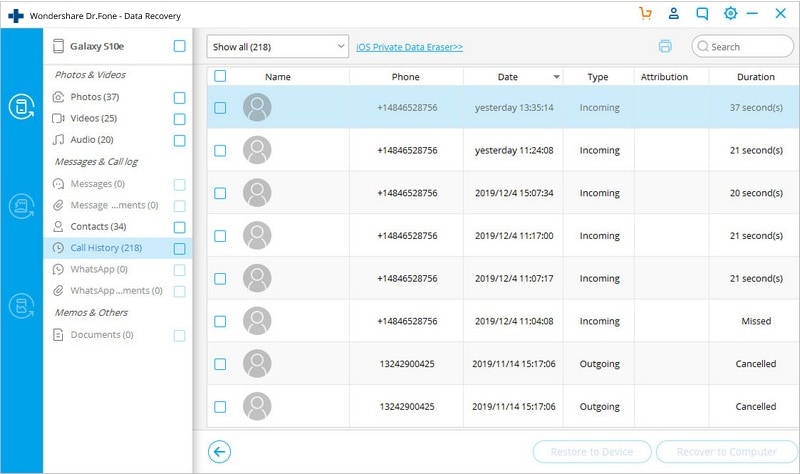
DrFoneTool의 비디오 – 데이터 복구(Android)
파트 3: Samsung Galaxy Black Screen of Death를 수정하는 방법
Samsung Galaxy를 사용 중이고 검은색 화면 문제가 발생하더라도 걱정하지 마십시오. 다음은 이 문제를 해결하기 위해 취할 수 있는 몇 가지 단계입니다.
1단계: 소프트 리셋

소프트 리셋에는 Samsung Galaxy를 다시 시작하는 것이 포함되지만 핸드셋의 모든 전원을 차단하는 추가 단계가 포함됩니다. 일반적인 소프트 리셋은 전화기를 끄고 30초 동안 배터리를 제거하고 배터리를 교체한 후 전화기를 다시 시작하는 것입니다.
Samsung Galaxy에 검은색 화면 문제가 발생하면 바로 진행하여 전화기의 후면 패널을 제거하고 배터리를 최소 30초 동안 꺼낼 수 있습니다. 그런 다음 배터리를 후면 덮개와 함께 다시 놓고 Samsung Galaxy가 켜질 때까지 전원 키를 길게 누릅니다. 이 단계는 장치의 검은 화면 문제를 처리하는 것입니다.
2단계: 어두운 화면 모드 비활성화
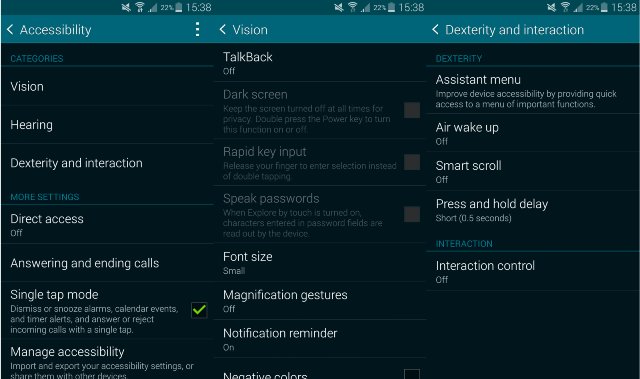
휴대폰에 액세스할 수 있는 경우 Samsung Galaxy의 어두운 화면 기능이 꺼져 있는지 확인하세요.
이렇게 하려면 설정 > 손쉬운 사용 > 시각 > 어두운 화면으로 이동하여 이 옵션을 비활성화합니다.
3단계: 앱 비활성화/제거
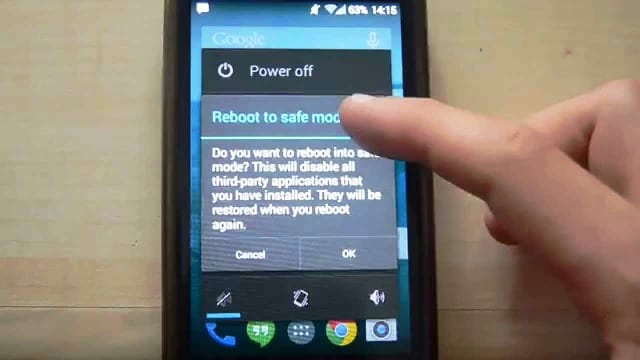
불량 앱이나 위젯이 문제를 일으킬 가능성이 있습니다. 확인하려면 Samsung Galaxy를 안전 모드로 부팅하십시오. 휴대전화를 껐다가 다시 켜면 됩니다. 다시 시작하는 동안 삼성 로고가 표시되면 잠금 화면이 켜질 때까지 볼륨 작게 버튼을 길게 누르면 핸드셋 디스플레이의 왼쪽 하단 모서리에 안전 모드가 표시됩니다.
4단계: SD 카드 제거
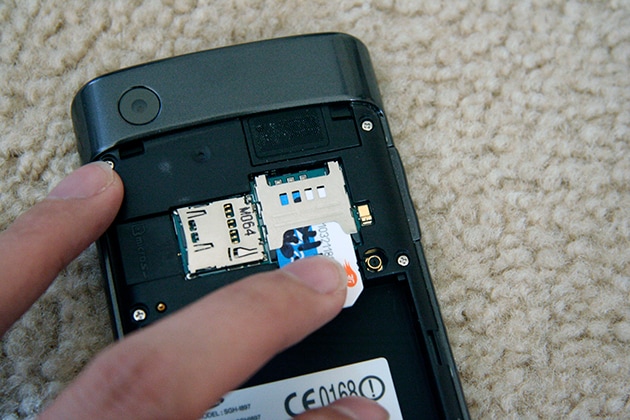
SD 카드는 때때로 Samsung Galaxy S5와 호환성 문제가 있습니다. 휴대 전화에서 SD 카드를 제거하고 장치를 다시 시작하십시오.
최후의 수단으로 공장 초기화를 포함하여 할 수 있는 모든 작업을 수행했지만 Samsung Galaxy에서 여전히 블랙 스크린 문제가 발생하는 경우 핸드셋에 하드웨어 문제가 있을 수 있으며 가장 좋은 방법은 판매점, 이동통신사, 또는 Samsung에 전화를 걸어 확인하십시오.
파트 4: 삼성 갤럭시 서든 데스를 피하기 위한 유용한 팁
삼성 갤럭시 서든 데스를 피하기 위해 따라야 할 몇 가지 팁:
- • 항상 바이러스 백신을 사용하여 휴대전화를 바이러스로부터 보호하십시오.
- • 신뢰할 수 없는 출처의 응용 프로그램을 설치하지 마십시오.
- • 삼성 전화 백업 어떤 일이 발생했을 때 데이터를 복원할 수 있도록 정기적으로.
- • 스마트폰을 적절한 펌웨어로 업데이트하십시오.
- • 배터리가 제대로 작동하지 않으면 교체하십시오.
- • 휴대폰을 더 이상 충전하지 않도록 하십시오.
마지막 기사

